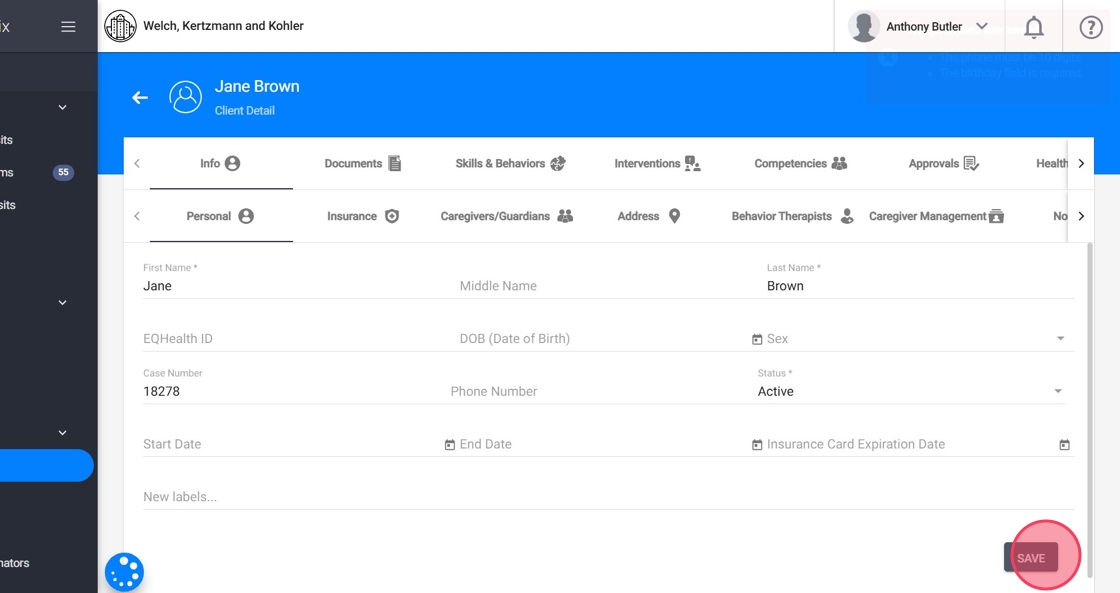Cómo agregar el primer seguro de un cliente y cómo activar la cuenta (cuando se crea sin seguro)
Esta guía lo lleva a través del proceso de agregar el primer seguro de un cliente y activar su cuenta cuando se creó inicialmente sin seguro. Una configuración precisa es esencial para una programación sin problemas, asignaciones de terapeutas y entrega de servicios. Al seguir estas instrucciones paso a paso, puede garantizar una experiencia de incorporación fluida y mejorar la eficiencia operativa dentro de su agencia.
Agregar un seguro a un cliente ya existente por primera vez
1. Navegue a la sección "Clients".
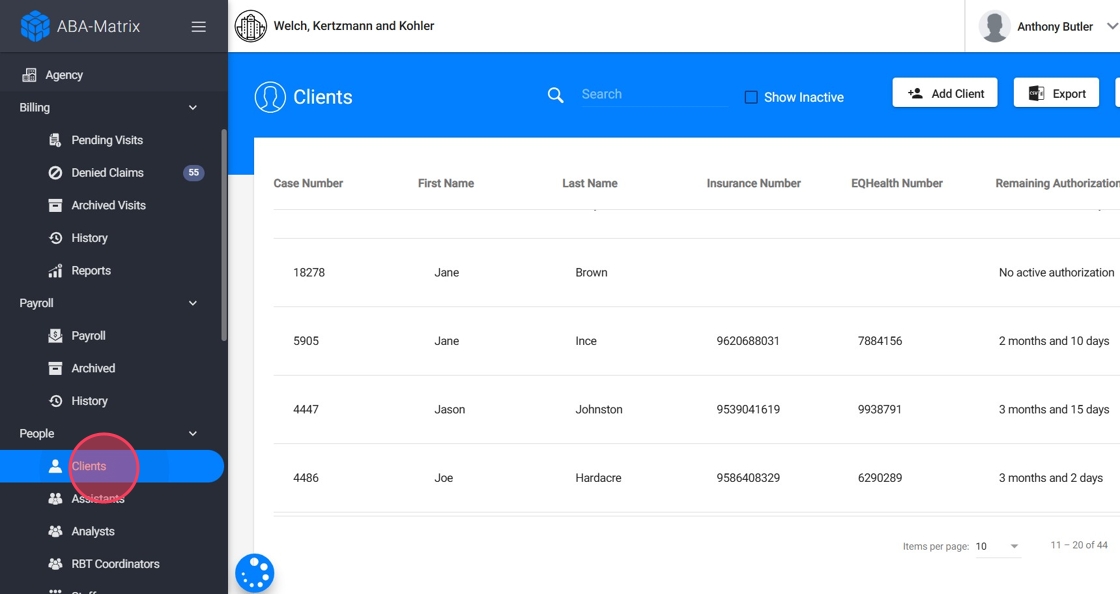
2. Seleccione el cliente deseado.
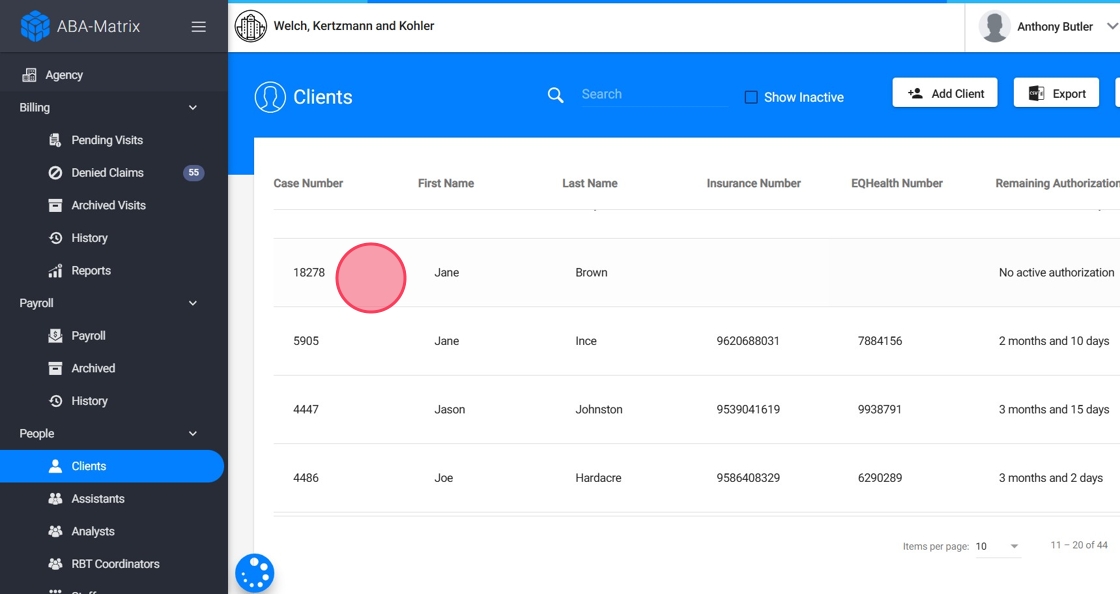
3. Abra la pestaña de Insurance (Seguros).
- Dentro del perfil del cliente, diríjase a la sección "Insurance" (Seguros).
- Esta pestaña contiene cualquier detalle de seguro existente vinculado al cliente.
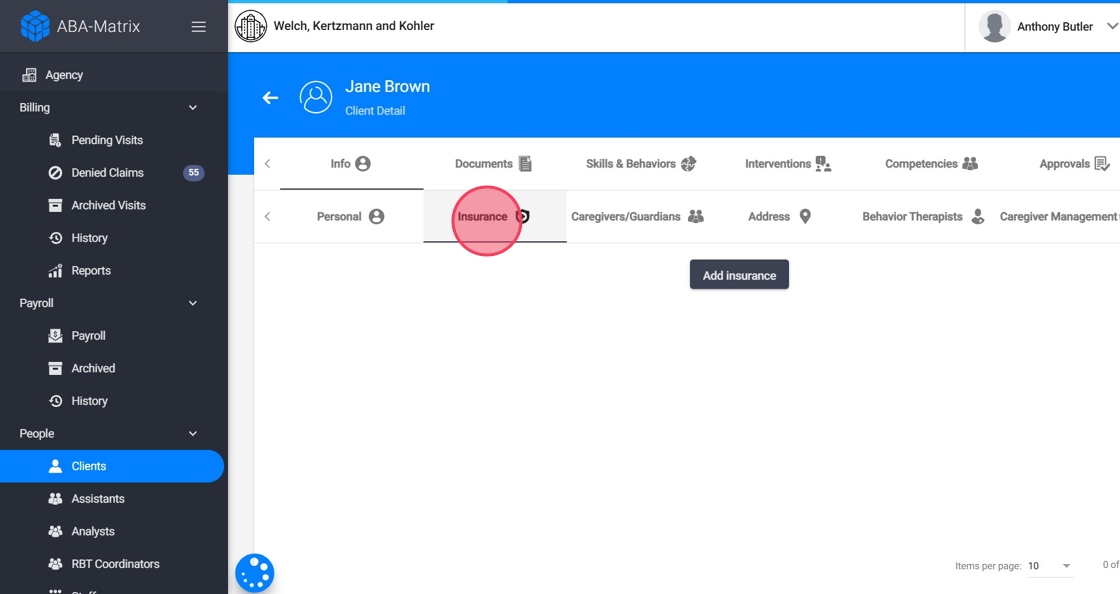
4. Haga clic en "Add insurance"
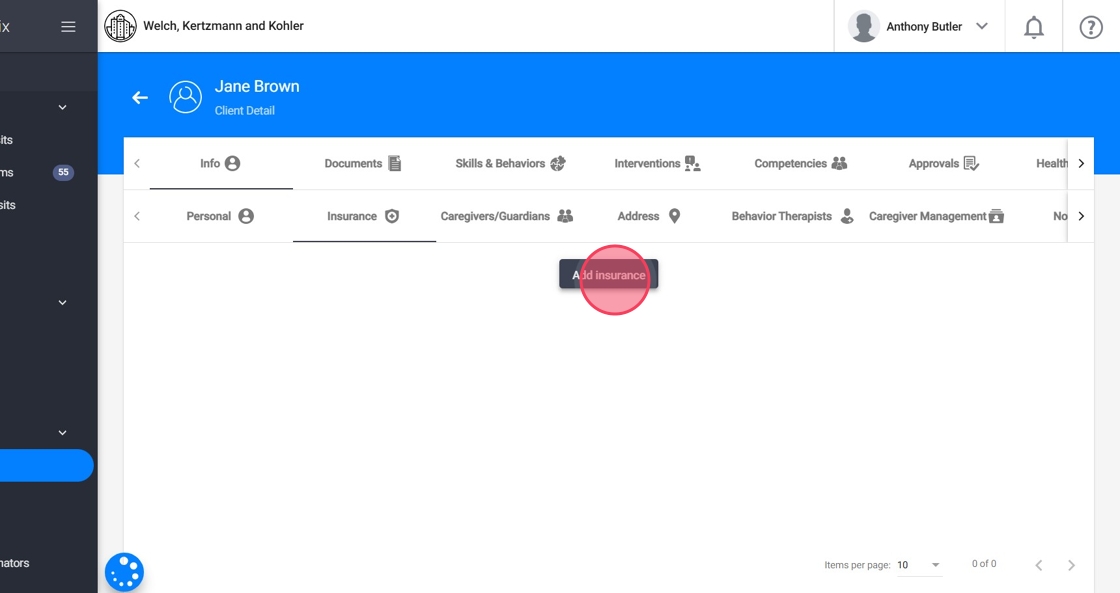
5. Aparecerá una ventana emergente solicitando información específica del seguro. Complete los campos requeridos, como el nombre del seguro.
- Las opciones de seguro que se muestran en el menú desplegable se basan en los seguros activos configurados en el sistema de su agencia.
- Si falta un seguro en la lista, es posible que deba agregarse primero a la configuración de seguros de la agencia.
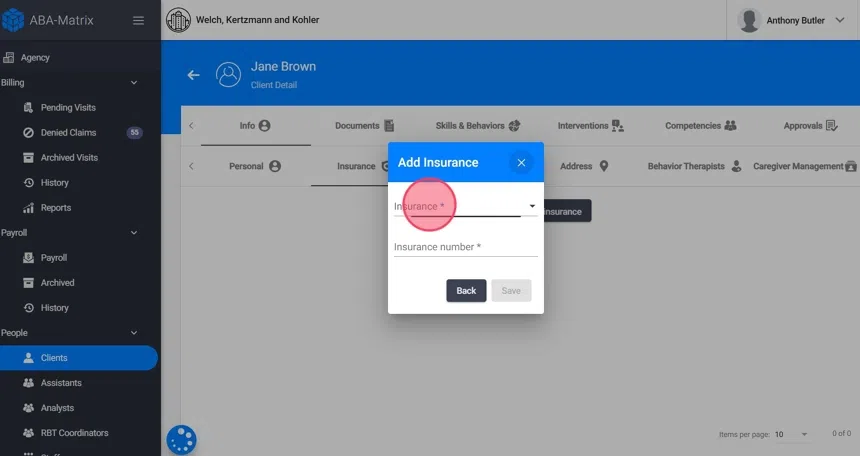
6. Ingrese el "Insurance number" (Número de seguro) y haga clic en "Save" (Guardar) para confirmar la nueva entrada del seguro.
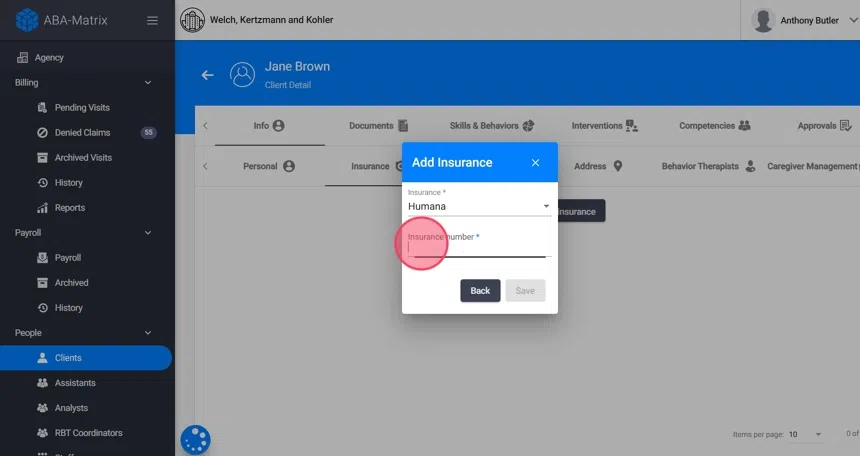
7. Una vez guardado, el nuevo seguro debería aparecer en la sección Insurance (Seguros) del cliente. Revise la información para asegurarse de que sea precisa.
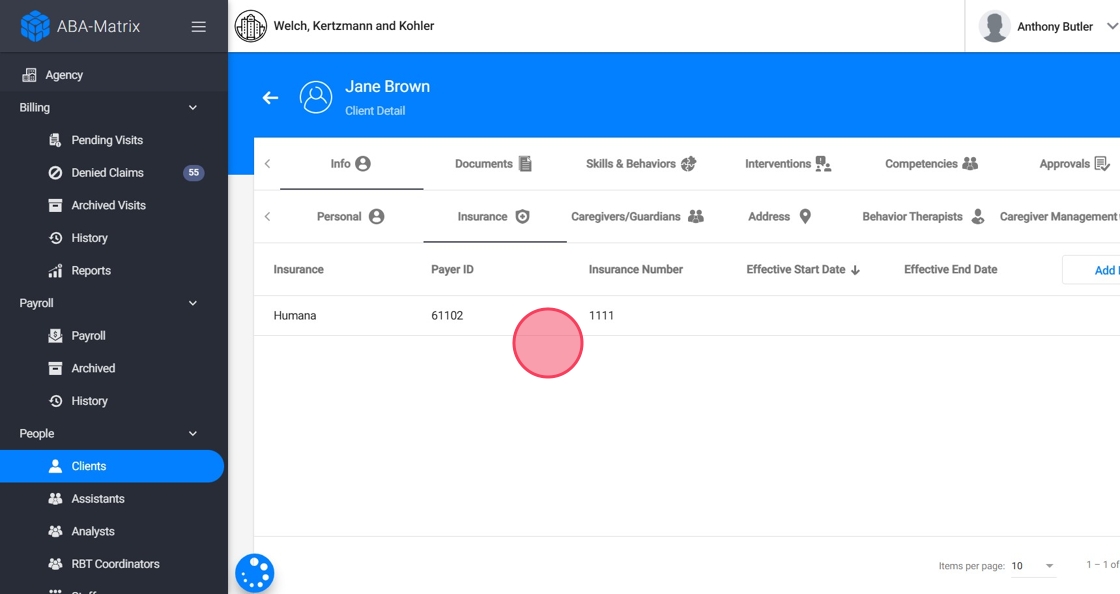
Cambiar el estado del cliente a Activo
8. Si las cuentas de los clientes se crearon antes de que se configuraran los seguros en el sistema, se colocaron en el estado "Awaiting Authorization" (En espera de autorización).
- Para activar estos clientes y permitir la programación y asignación de terapeutas, debe actualizar manualmente su estado a "Active".
Simplemente vaya a la sección Personal.
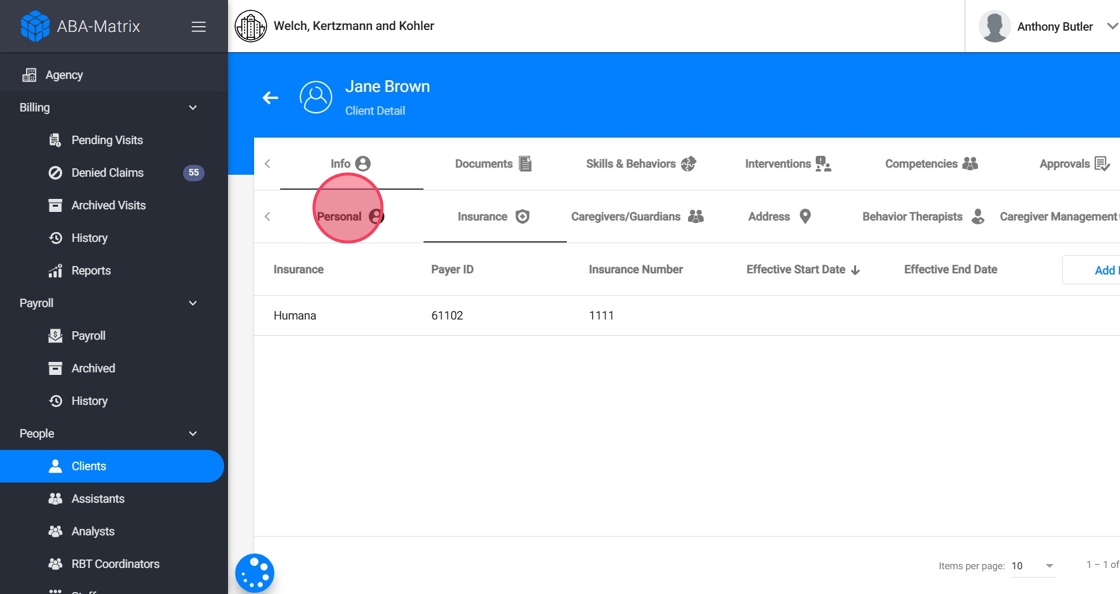
9. Ubique el campo "Status" en el perfil del cliente. Seleccione "Active"
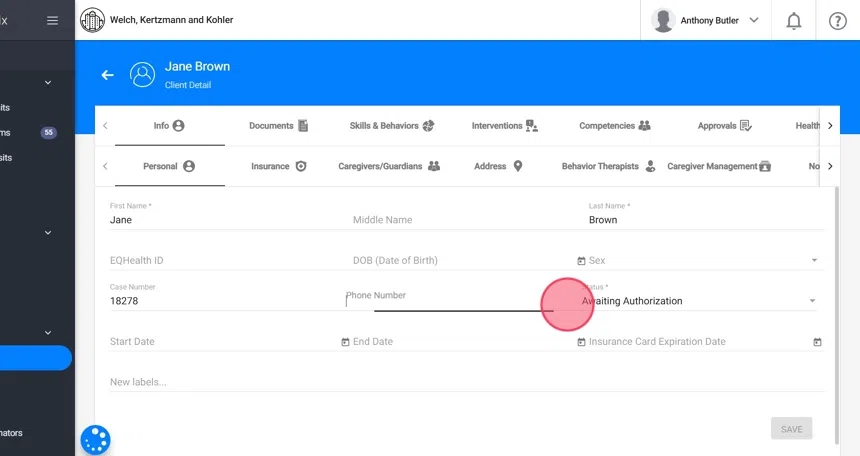
10. Haga clic en "SAVE" (Guardar) y el cliente pasará al estado Activo.